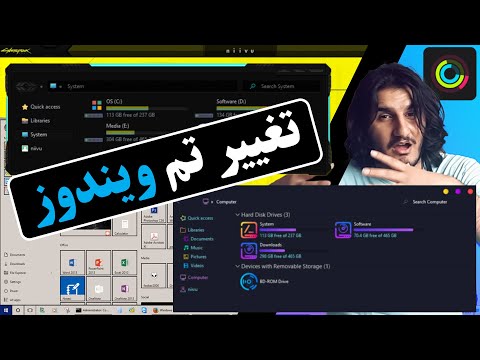پوست نحوه واسط کاربری شما را در ویندوز تعیین می کند. تم های استاندارد دسکتاپ ، پنجره ها ، دکمه ها و سایر عناصر خسته می شوند. در این حالت ، توانایی داخلی برای تغییر موضوع دسک تاپ به شما کمک می کند. همه ویندوزهای شروع شده از ویندوز XP آن را دارند. از آنجا که هم اکنون این نسخه از ویندوز به دلیل سادگی ، سهولت استفاده و مصرف کم منابع بسیار محبوب است.

ضروری است
- - یک کامپیوتر با ویندوز XP ؛
- - مضامین
- - فایل تم uxtheme.dll.
دستورالعمل ها
مرحله 1
می توانید طرح زمینه را به موضوعی که در ویندوز تعبیه شده تغییر دهید و یا می توانید آن را به موضوع دیگری تغییر دهید. برای تغییر به موضوع استاندارد ، روی "شروع" -> "تنظیمات" -> "صفحه کنترل" -> "نمایش" کلیک چپ کرده و به برگه "ظاهر" بروید. در اینجا می توانید با انتخاب طرح زمینه مورد نظر در بخش "Windows and Buttons" و کلیک روی "Apply" موضوع را تغییر دهید. توسعه دهندگان ویندوز XP فقط دو موضوع در سیستم عامل خود دارند: "Windows XP Style" و "Classic".
گام 2
اگر به توانایی های خود اطمینان ندارید یا یک کاربر با تجربه کافی نیستید ، انجام اقدامات بعدی توصیه نمی شود. در غیر این صورت ، ممکن است ویندوز دچار نقص شود. در هر صورت ، قبل از آزمایش با سیستم عامل ، توصیه می شود که یک نسخه پشتیبان از پوشه System32 واقع در پوشه Windows ایجاد کنید.
مرحله 3
برای نصب مضامین اضافی ، ابتدا باید فایل تم uxtheme.dll را وصله کنید. این فایل به صورت گسترده در اینترنت موجود است ، فقط مطمئن شوید که برای نسخه Windows شما مناسب است. فایل بارگیری شده باید جایگزین فایل استاندارد واقع در C شود: WindowsSystem32. اکنون مضامین اضافی را به صورت آنلاین پیدا کرده و بارگیری کنید. پرونده را با مضمونی که دوست دارید اجرا کنید. روی Next کلیک کنید. مسیر نصب پیش فرض C: WindowsResourcesThemes است. اگر ویندوز را روی درایو دیگری نصب کرده اید ، حرف درایو را به یکی از موارد موجود تغییر دهید. سپس دستورالعمل های جادوگر نصب را دنبال کنید.
مرحله 4
اگر موضوع تغییر نکرده است ، به طور خودکار به "شروع" -> "تنظیمات" -> "صفحه کنترل" -> "نمایش" برگردید و به برگه "ظاهر" بروید. اکنون مضامین اضافی برای انتخاب وجود دارد.
مرحله 5
اگر می خواهید مضامین غیرضروری یا غیرضروری را از این لیست حذف کنید ، بر روی "My Computer" کلیک کنید و درایو محل نصب ویندوز را انتخاب کنید و به پوشه C: WindowsResourcesThemes بروید. برای حذف یک موضوع ، پرونده را با پسوند تم و پوشه (در صورت وجود) با همان نام فایل حذف شده را حذف کنید.